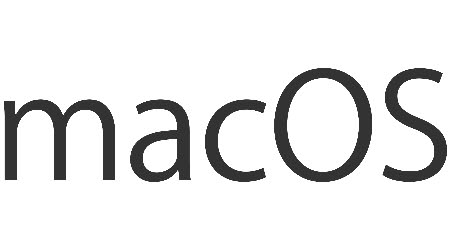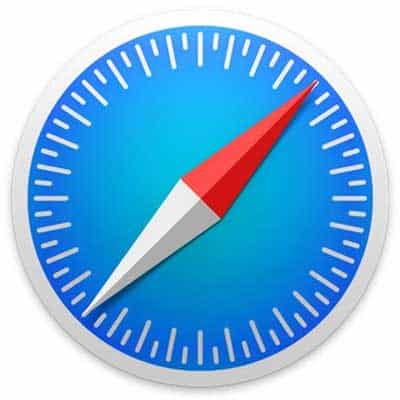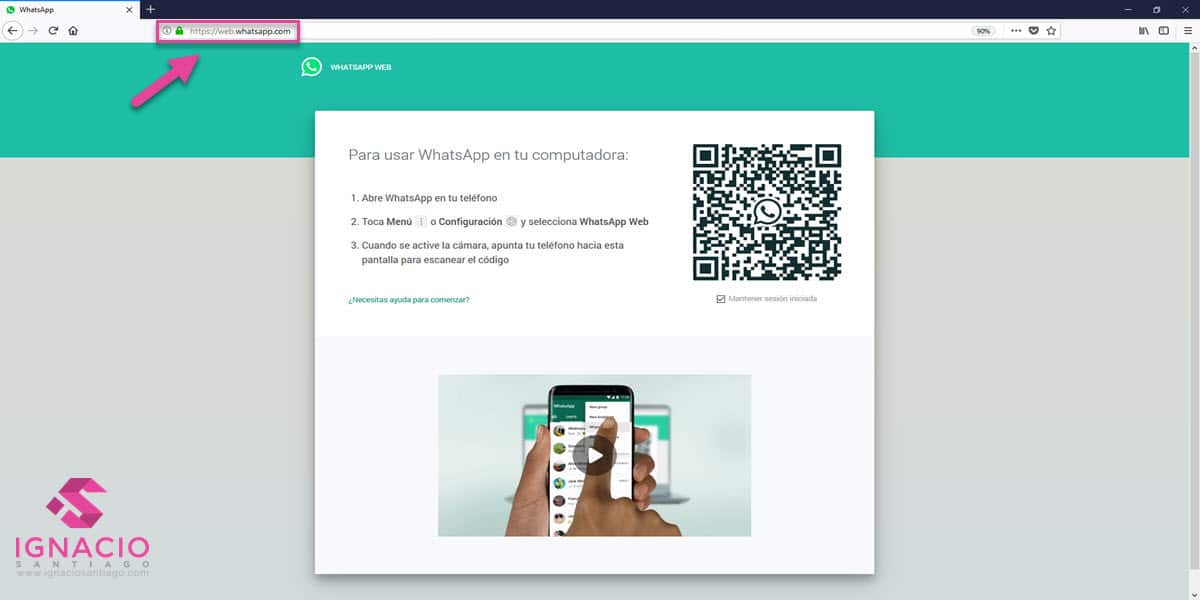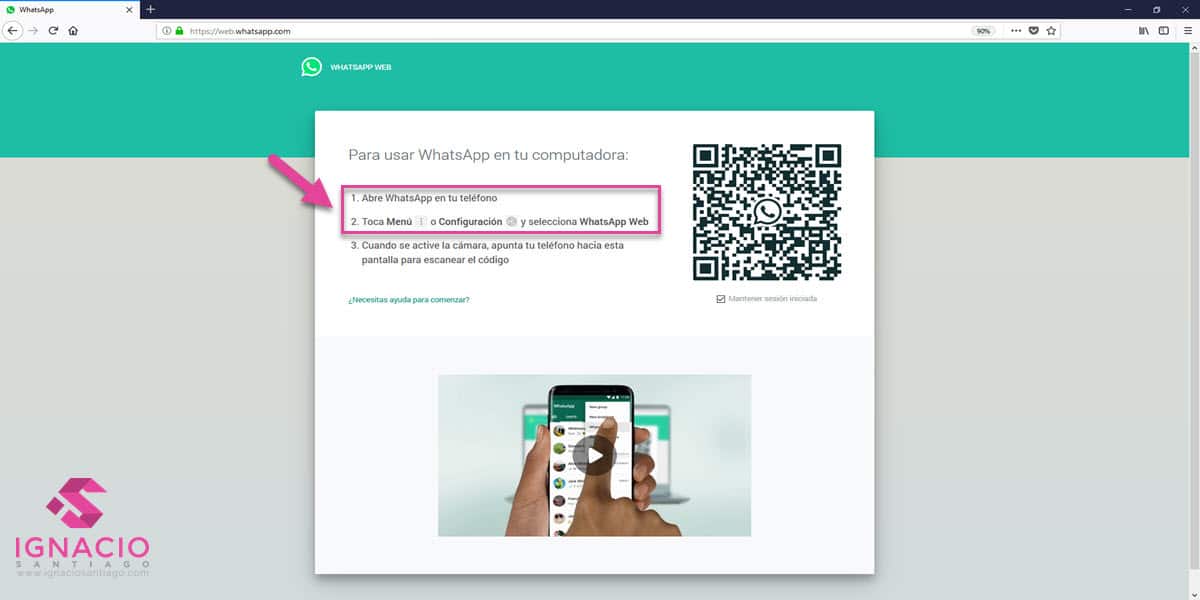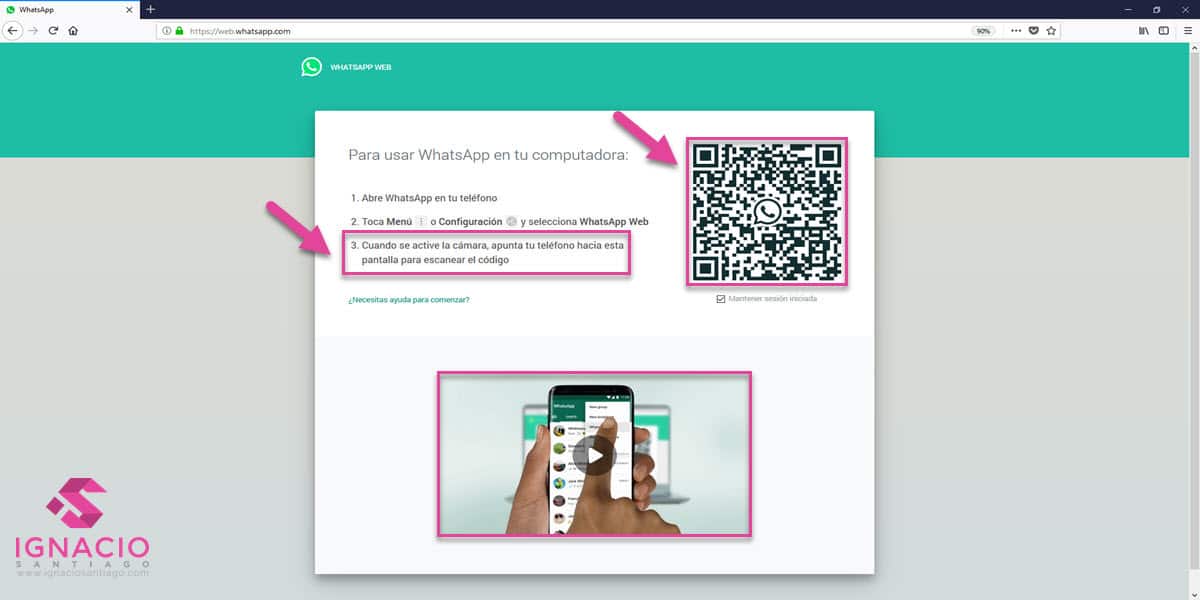¿Sabes qué es WhatsApp Web y cómo descargarlo, instalarlo y usarlo? ¿Conoces la app para móvil y te planteas empezar a usar WhatsApp desde tu PC o portátil con Windows o Mac? Es muy habitual utilizar a diario la app de WhatsApp Messenger desde tu teléfono móvil, pero no su versión desktop. Siendo una de las principales plataformas de mensajería móvil de Internet, aun son muchos los usuarios que no conocen esta faceta de WhatsApp, por lo que te quiero mostrarte paso a paso en qué consiste y cómo empezar a utilizarla en tu ordenador o portátil a través de cualquier navegador.

WhatsApp Messenger está disponible en iOS, Android y Windows Phone, pero hoy vas a descubrir todas las virtudes de su versión web. De hecho, además de ser una manera perfecta de enviar mensajes gratis a cualquier persona cómodamente desde tu PC o portátil (ya sea Windows o Mac), también es muy útil desde la perspectiva de negocio (con WhatsApp Business), ya que ofrece una ventana a tener un canal de atención al cliente donde puedas estar en contacto directo con tus clientes actuales o posibles clientes durante el horario laboral (de hecho, ya es posible implementarlo en muchos software de tiendas online).
Esta aplicación para PC y Mac es, además, una forma perfecta de gestionar tus grupos de WhatsApp rápidamente, ya que, al tener el teclado a tu disposición, puedes escribir más rápido y enviar archivos arrastrándolos directamente a la ventana del programa (ahorrándote estar buscando entre las carpetas de archivos de tu smartphone o tablet). Por esto y mucho más, esta guía persigue el objetivo de que aprendas, desde cero, a descargar, instalar y empezar a usar WhatApp Web en tu ordenador o portátil hoy mismo.
Índice de contenidos
Qué es WhatsApp Web, su historia y para qué sirve
WhatsApp Inc. fue fundada en 2009 por Jan Koum (quien había llegado desde Ucrania a Estados Unidos a principios de los años noventa, sin hablar prácticamente inglés), y que había sido anteriormente el director del equipo de operaciones de plataforma de Yahoo! y el antiguo jefe del equipo de ingenieros de Brian Acton. Originalmente, WhatsApp era una utilidad de agenda «inteligente» donde se podía ver qué estaba haciendo cada persona, a fin de saber si estaba disponible para hablar o si era mejor contactar con ella en otro momento a través de SMS, etc (What’s up?, cuyo significado se asemeja a ¿Qué tal?, ¿Qué hay?, ¿Qué pasa? o ¿Cómo te va?), en forma de programar estados específicos a determinadas horas.
A diferencia de otras aplicaciones de comunicación como MSN o Aol, utiliza directamente la información de la libreta de contactos del usuario, evitando crear manualmente nombre de usuario y contraseña. Era originalmente una aplicación para dispositivos BlackBerry y más tarde, para Android (de pago) y iPhone (gratis). En 2014 fue comprada Mark Zuckerberg (el creador de Facebook). 1 año después, en 2015, se lanzó WhatsApp Web, la cual permite utilizar WhatsApp en cualquier ordenador o portátil, sincronizando el teléfono con ella mediante un código QR. WhatsApp Web no es más que una extensión de esa popular app, una versión web compatible con ordenadores y portátiles a través de cualquier navegador (Chrome, Explorer, Firefox, Opera, Safari, etc), independientemente de si usas Windows o Mac como sistema operativo.
En 2017, WhatsApp anunció sus plataformas WhatsApp Business para la pequeña y mediana empresa y una WhatsApp enterprise solution, la cual permite a grandes empresas ofrecer un servicio de atención al cliente a través de la aplicación, bien mediante un agente humano, por un chatbot o una combinación de las dos. Por ello, no importa como pronuncies o escribas Whatsapp (what app, whats app, what app, wahtsapp, watssap, whats up, watsap, wassup, wasap, etc), siempre se refiere a una de las aplicaciones de mensajería online gratuita más populares.
Ventajas para el usuario de utilizar la versión web de WhatsApp
¡WhatsApp Web tiene muchas ventajas! Algunas de las más destacadas son lógicas, ya que, al escribir a través de un teclado, te permite mantener conversaciones más largas y rápidas (se escribe más rápido con un teclado físico que con el del teléfono móvil) con tus seres cercanos, clientes y otros contactos, sin la necesidad de quitar la vista a la pantalla de tu ordenador y el hecho de estar desde un ordenador siempre es más cómodo, pero hay otros beneficios por los que este servicio se ha vuelto tan popular:
Escribir de una forma más rápida: Al tener un teclado físico utilizas más dedos de la mano, por lo que puedes escribir textos más largos en menos tiempo. Supongamos que eres una persona que está en contacto con muchos clientes y la app de WhatsApp ya se convirtió en una herramienta más de tu vida profesional. Si te tocara contestar a muchos contactos al mismo tiempo con textos rebuscados ¿Qué recursos preferirías tener? ¿Un teclado de ordenador o uno de teléfono móvil? Si tu respuesta es la primera opción, WhatsApp Web es para ti.
Menor margen de errores gramaticales y ortográficos: Aunque tener un teclado te permite escribir más rápido, eso no significa que ese texto esté libre de errores gramaticales y ortográficos. anterior punto es una de las razones por las que escribirás textos de mayor calidad. Para que tus conversaciones diarias luzcan mucho mejor ante tus contactos (sobre todo si estamos hablando de un equipo de trabajo o una cartera de clientes), debes tener mucho cuidado con la gramática y la ortografía. De hecho, estos errores pueden llevar en ocasiones a malentendidos que quieres evitar a todo costa, para lo que WhatsApp tiene un autocorrector.
Mayor memoria para el envío de archivos: En la app de WhatsApp para smartphones hay un tamaño de almacenamiento más limitado (en comparación con los ordenadores o POs de mesa). Si ambos usuarios están conectados a WhatsApp Web, la capacidad de envío aumenta considerablemente (para todo tipo de archivos, desde vídeos hasta documentos PDF) y será más fácil transferir grandes cantidades de datos (es una forma de ahorrarse el uso de WeTransfer y otros servicios de almacenamiento en la nube). WhatsApp Web te permite arrastrar los archivos desde el explorador de archivos hacia la conversación del contacto (estilo drag and drop), donde enseguida, una vez subido, lo envía.
Método de transferencia entre el teléfono móvil y el ordenador: ¿Cuál es la diferencia entre este y el punto anterior? Pues que WhatsApp Web es perfecto para pasar todo lo que necesites desde el PC o Mac al smartphone o viceversa (fotos, capturas de pantalla, documentos, documentos, etc).
Notificaciones directas en la pantalla del ordenador: Gracias al servicio web de WhatsApp no tendrás que estar pendiente de dos pantallas mientras estás trabajando (las notificaciones te llegan directamente mientras usas tu ordenador). Puedes configurarlo para que te notifique directamente en la barra de tareas utilizando el sonido de llegada respectivo para los textos y notas de voz. Es un gran beneficio, especialmente cuando estás en medio de una conversación importante y quieres mantener tu rutina de trabajo, así que las urgencias tendrán un tiempo de respuesta más rápido gracias a esta función.
Optimización y calidad de atención al cliente: A los clientes e integrantes de un grupo de trabajo tienes que darles trato continuo (y bueno). De hecho, hay muchas personas que, si les das la posibilidad, preferirán comunicarse contigo vía WhatsApp que a través del una llamada telefónica. Tener WhatsApp Web como canal de atención al cliente significa no tener que invertir dinero en uno de pago y poder implementarlo en tu página web, blog o tienda online para atender a tus usuarios (existen módulos y plugins muy buenos para integrar WhatsApp Web).
Es una buena opción si tienes poca batería disponible: Si te estás quedando sin batería en tu teléfono móvil y necesitas ponerlo a cargar, la app de WhatsApp puede ser incómoda de usar. La solución es, siempre que se pueda, acudir a un ordenador y hacer la conexión con WhatsApp Web.
Es uno de los servicios de mensajería más usados: Son muchos los usuarios que han elegido WhatsApp como opción principal de mensajería diaria. Es por eso que muchas veces «no te queda otra» a la hora de elegir este servicio, ya que llega a ser tan popular que es casi imprescindible ponerlo a funcionar.
«Acelerar» las notas de voz: Son muchos los usuarios que prefieren enviar notas de voz cuando se trata de temas extensos que son difíciles de escribir, por eso en WhatsApp Web tendrás la opción de acelerar la reproducción de estos archivos. Eso sí, no es una opción interna de la aplicación, primero debes contar con una herramienta desarrollada por terceros. Por ello, debes descargar Zapp, una extensión de Google Chrome que fue creada para trabajar con WhatsApp Web y multiplicar la velocidad de reproducción en notas de voz.
Ecosistema WhatsApp: WhatsApp Business, Messenger y Web
WhatsApp, desde sus inicios, ha ido creando un ecosistema de aplicaciones de mensajería personal (con WhatsApp Messenger y WhatsApp Web) y corporativa (con WhatsApp Business) que es digno de mención y de explicación. Hay tantas opciones que he tenido que leer detenidamente sobre cada una ellas para que no se me escape nada. Por ello, quiero hacerte un breve resumen de WhatsApp Messenger y WhatsApp Business, para que que sepas qué son cada una, en qué consisten y sus diferencias con WhatsApp Web.
WhatsApp Business (WhatsApp para negocios)
WhatsApp Business es una aplicación gratuita disponible para Android e iOS que ha sido desarrollada para pequeñas, medianas y grandes empresas. Con esta aplicación, las empresas y negocios pueden interactuar con sus clientes de una forma sencilla, utilizando herramientas para automatizar, organizar y responder rápidamente a los mensajes. Para empresas que operan a gran escala, WhatsApp pone a tu disposición su API, de manera que puedas impulsar tu comunicación con clientes alrededor del mundo.
WhatsApp Messenger (WhatsApp para usuarios)
WhatsApp Messenger es la aplicación disponible en diversas plataformas de teléfonos inteligentes: App Store (iOS), Google Play (Android) y Windows Store (Windows). Es la versión para teléfonos móviles y tabletas y dispone de alguna opción más que WhatsApp Web (compartir ubicación, añadir filtros a las fotos, etc). WhatsApp Messenger funciona con tu número de teléfono y tus contactos también tienen que tener instalada la aplicación para poder enviar archivos y mensajes gratis.
WhatsApp Web (versión web de WhatsApp)
WhatsApp Web no es ni más ni menos que eso, una versión web de WhatsApp a la que puedes acceder desde cualquier ordenador utilizando cualquier navegador web (preferiblemente Chrome, Firefox, Opera o Safari). Por ello, no deja de ser un reflejo de las conversaciones y mensajes que tienes en el teléfono y todo lo que hagas en ella, también se verá reflejado en la app de tu teléfono móvil.
Comparativa entre WhatsApp Messenger, WhatsApp Web y WhatsApp Business
¿Quién no prefiere una tabla resumen? Ahora ya conoces todo le ecosistema de WhatsApp (WhatsApp Business, WhatsApp Messenger y WhatsApp Web), en qué consisten y sus características principales, pero ahora quiero mostrarte una tabla comparativa con sus diferencias. En muy poco tiempo vas a ser capaz de saber cuál de ellas te conviene más (a lo mejor todas) y cómo empezar a usarlas para tus temas personales o profesionales. Estas son sus diferencias más destacadas:
| Función | WhatsApp Messenger | WhatsApp Web | WhatsApp Business |
| Coste | Gratis | Gratis | Gratis (1) |
| Multiplataforma | Andrios, iOS y Windows Phone | Windows y Mac | Android e iOS |
| Enviar mensajes | ✓ | ✓ | ✓ |
| Enviar fotos | ✓ | ✓ | ✓ |
| Añadir filtros a las fotos | ✓ | ⨯ | ✓ |
| Enviar fotos con la cámara | ✓ | ✓ | ✓ |
| Enviar vídeos | ✓ | ✓ | ✓ |
| Compartir documentos | ✓ | ✓ | ✓ |
| Compartir contactos | ✓ | ✓ | ✓ |
| Compartir ubicación | ✓ | ⨯ | ✓ |
| Notas de voz | ✓ | ✓ | ✓ |
| Enviar emojis | ✓ | ✓ | ✓ |
| Enviar gifs | ✓ | ✓ | ✓ |
| Llamadas de voz | ✓ | ⨯ | ✓ |
| Videollamadas | ✓ | ⨯ | ✓ |
| Estados | ✓ | ⨯ | ✓ |
| Búsquedas de mensajes y contactos | ✓ | ✓ | ✓ |
| Mensajes de bienvenida | ⨯ | ⨯ | ✓ |
| Envíos y respuestas automatizadas | ⨯ | ⨯ | ✓ |
| Analítica y seguimiento de mensajes | ⨯ | ⨯ | ✓ |
| Insignia de empresa | ⨯ | ⨯ | ✓ |
(1) Debido a que WhatsApp Business se encuentra en fase de pruebas, por el momento se desconoce la cuota exacta (se cree que la cifra se adaptará dependiendo de la empresa en cuestión). Su servicio se divide en 3 aplicaciones diferentes, destinadas a pequeñas, medianas y grandes organizaciones. En el caso de los dos primeros, podrán disfrutar de los servicios de la plataforma de forma totalmente gratuita, y únicamente las organizaciones que operen a gran escala mundial (aerolíneas, bancos o empresas de ecommerce internacionales, etc), tendrán que pagar por utilizar WhatsApp Business y acceder a su API.
Qué necesitas para descargar e instalar WhatsApp Web
Para poder empezar a utilizar la versión web de WhatsApp a través de cualquier navegador necesitas ciertas cosas con las que poder acceder al servicio o darte de alta. Para hacer el proceso más fácil y rápido, he hecho una breve lista con lo que debes tener a mano para poder descargar e instalar WhatsApp Web en mi PC o portátil (ya sea Windows o Mac):
Conexión a Internet: Aunque es obvio, pero nunca está de más recordarlo. Eso sí ¡No hablo de la conexión a Internet en sí! Hablo de que tanto el smartphone donde tengas instalada WhatsApp Messenger como el ordenador o portátil donde vayas a iniciar WhatsApp Web deben estar conectados a Internet (el tipo de conexión a Internet que tengas es indiferente). Sin esta conexión permanente, no podrás utilizar la versión web de WhatsApp (de hecho, cuando lo tengas funcionando, prueba a desconectar el móvil a ver qué pasa).
App de WhatsApp Messenger descargada y activada: Como ya sabes que sin la versión móvil WhatsApp Web no funciona, otra de las cosas que necesitas para poder utilizar WhatsApp Web en tu ordenador o portátil es tener una cuenta de WhatsApp Messenger creada y activada. Si no es así, descarga la app móvil, vincula tu número de teléfono y ponla a funcionar.
Tener un navegador instalado en tu ordenador o portátil: No hace falta que tenga características especiales, cualquier navegador web vale y es compatible con la versión web de WhatsApp. Eso si, como hay decenas de ellos, te dejo lo que para mí son los más recomendables (si quieres que WhatsApp Web funcione debidamente).
Cómo descargar e instalar WhatsApp Web en tu ordenador o portátil
Si tienes todo lo necesario para poner a funcionar la versión web de WhatsApp es momento de seguir unos pasos muy sencillos. Como ya sabes, necesitas un móvil con WhatsApp Messenger instalado y activado para poder realizar el primer paso (escanear un código QR con el móvil) y poder acceder al servicio. Para hacer el proceso más fácil y rápido, he hecho una breve lista con los pasos que tienes que realizar desde el navegador de tu PC o portátil (ya sea Windows o Mac).
#1 Dirígete a la página web WhatsApp e inicia el proceso
El primer paso es acceder a la web de WhatsApp. Para hacerlo tienes que abrir tu navegador favorito (entre los que te recomiendo Chrome, Explorer, Firefox, Opera o Safari), abrir una petaña nueva y copiar y pegar web.whatsapp.com (o buscar WhatsApp Web en cualquier buscador y hacer click en el primer resultado). Esto es lo que tienes que ver:
Accede a la página web de WhatsApp y sigue las instrucciones paso a paso
#2 Abre la app de WhatsApp desde tu smartphone (a la vez)
Cuando lo hayas hecho, abre la app de WhatsApp Messenger y dirigirte al apartado de configuración. Cada sistema operativo tiene su manera, por lo que en Android dirígete a «Chats > Menú > WhatsApp Web», en iOS a «Ajustes > Configuración > WhatsApp Web» y en Windows Phone a «Menú > WhatsApp Web». Haz click en la sección de «WhatsApp Web» e inicia el proceso:
Abre la app de WhatsApp desde tu móvil y haz click en la sección de «WhatsApp Web» (dentro de la configuración)
#3 Escanea el código QR de la pantalla de tu ordenador o portátil con el smartphone
Una vez que lo hayas hecho, la cámara del móvil se activa para escanear el código QR que te muestra el navegador a través de la pantalla de tu ordenador o portátil. Basta con que acerques la cámara a la pantalla para que ocurra la magia. Una vez lo hayas hecho, deberías por acceder a tus chats de WhatsApp instantáneamente (si la vas a usar frecuentemente y no quieres repetir los pasos cada vez que accedes, elige la opción «Mantener sesión iniciada»).
Escanea con el móvil el código QR que te muestra el navegador a través de la pantalla de tu ordenador o portátil
Si has realizado todos los pasos correctamente, ya debería de haber cargado tu perfil de WhatsApp. Ahora ya puedes empezar a utilizar el servicio de WhatsApp desde tu ordenador con total normalidad pero con la comodidad de tu desktop o laptop. Si quieres conocer los dispositivos en los que hayas iniciado sesión, entrar en la configuración de los ajustes de la app móvil y accede al historial de sesiones abiertas (esta función está disponible tanto para Android como para iPhone). Por último, te dejo un vídeo muy instructivo de todo el proceso:
Conclusión: Utiliza WhatsApp Web para acceder a WhatsApp desde cualquier sitio
¡Ya sabes cómo descargar, instalar y empezar a usar WhatApp Web en tu ordenador o portátil hoy mismo! Ya sea WhatsApp Web, WhatsApp Messenger o la versión para empresas WhatsApp Business, si no estás utilizando esta plataforma de mensajería online para ti o tu empresa ¡Estás tardando! Dispondrás de una aplicación con una interfaz limpia y segura, acceso a las conversaciones desde cualquier versión y una curva de aprendizaje realmente baja.
WhatApp Web te permitirá, además, escribir a tus amigos o clientes de forma más rápida (gracias al teclado), agilizando así la comunicación entre compañeros de trabajo, enviar cualquier tipo de archivo (archivos, imágenes, vídeos y audios) y recibir notificaciones sobre nuevos mensajes (o respuestas a anteriores) en la pantalla (ya no tendrás que estar pendiente de dos pantallas). En resumen, WhatsApp Web es una plataforma de mensajería web muy fácil de usar y no hay grandes misterios para iniciarse como usuario (sobre todo si ya usas la versión para móvil o tablet).
¿Qué te ha parecido mi guía sobre WhatsApp Web? ¿Qué te sorprendido más sobre la versión para ordenador y portátil de la popular de mensajería online? ¿Estás pensado en utilizarla? ¿Para uso personal o profesional? ¿Crees que me he dejado algo? ¿Tienes alguna experiencia que quieres contar? ¿Te has quedado con alguna duda o pregunta? Entonces te pido es que dejes un comentario. Da igual que sea o una duda o un simple gracias, pero me alegraré mucho de leerlo y responderlo.
¿Te ha gustado el contenido?
Puntuación media 5 / 5. Votos: 4628
¡Todavía no hay votos! Sé el primero en valorar el contenido.
En Internet existen multitud de manuales, tutoriales y guías sobre marketing digital. Por ello, he reunido los mejores contenidos publicados (por su calidad y utilidad), donde podrás aprender sobre marketing digital, blogging, SEO, redes sociales, WordPress y mucho más.
Soy muchas cosas, pero todo empezó como blogger hace más de 20 años. Desde ahí he ido ido creciendo como persona y profesional hasta que decidí dejar un buen trabajo, emprender por mi cuenta y poner en marcha mi propia agencia de marketing digital. Ahora, junto con un equipo joven, motivado y muy cualificado, ayudo a profesionales y empresas a crear y hacer crecer su negocio en Internet ofreciendo un servicio de marketing digital atento, cercano, integral y profesional.
Únete a más de 50.000 personas que, aparte de recibir los primeros todas las actualizaciones del blog e importantes descuentos en herramientas, tienen acceso gratuito a todos nuestros contenidos.


Únete a más de 50.000 personas que, aparte de recibir los primeros todas las actualizaciones del blog e importantes descuentos en herramientas, tienen acceso gratuito a todos nuestros contenidos.